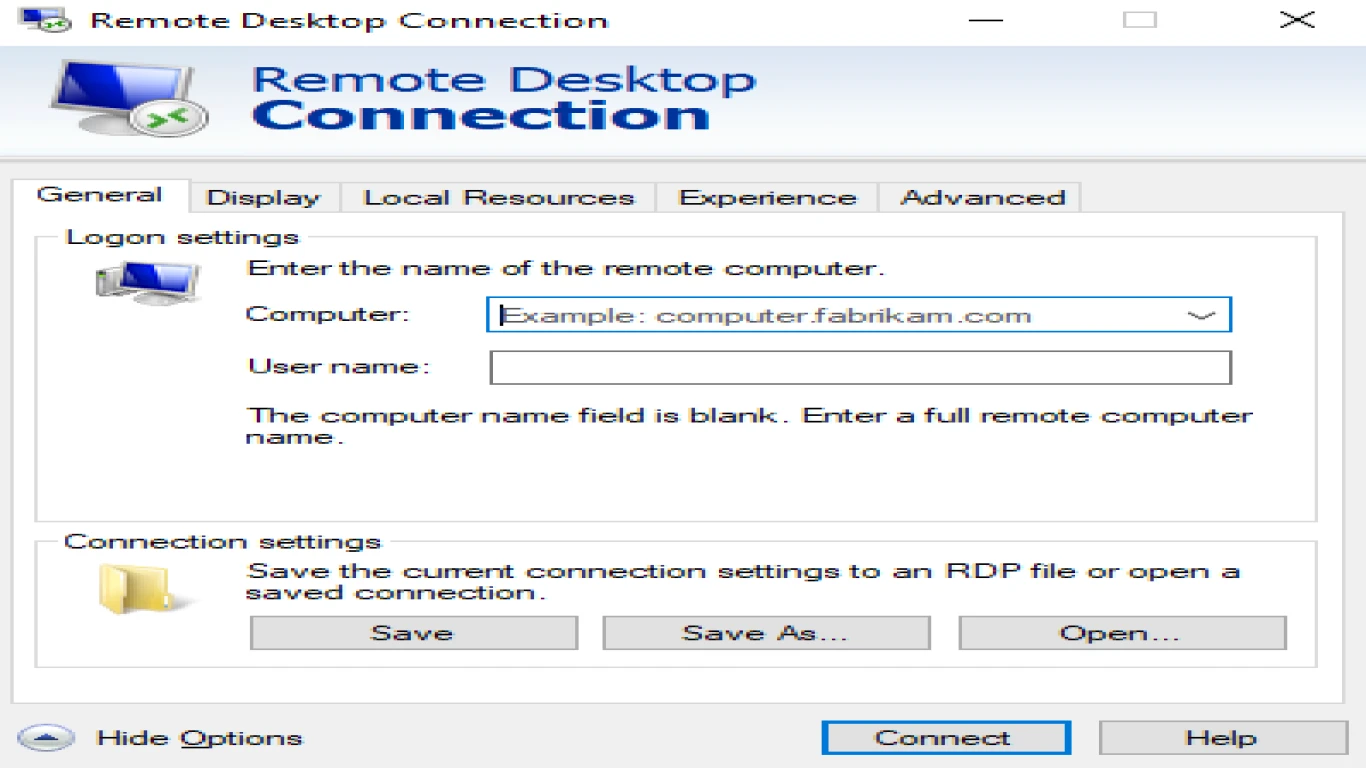Menggunakan Virtual Desktop di Windows
Memahami Konsep Dasar Virtual Desktop di Windows
Penggunaan Virtual Desktop di Windows telah menjadi sangat populer belakangan ini, terutama bagi pengguna yang menuntut kemampuan multitasking yang lebih baik. Fitur ini memungkinkan Anda untuk memiliki beberapa desktop di satu komputer fisik, membantu Anda mengatur tugas dan aplikasi dengan lebih efisien. Dengan Virtual Desktop Windows, Anda dapat memisahkan pekerjaan pribadi dan profesional, atau mengatur setiap proyek ke desktop terpisah untuk konsentrasi yang lebih baik.
Manfaat Utama Menggunakan Virtual Desktop di Windows
Menggunakan Virtual Desktop di Windows tidak hanya memberikan pengalaman yang lebih mulus dalam mengelola banyak aplikasi sekaligus, tetapi juga meningkatkan produktivitas Anda secara signifikan. Beberapa manfaat utamanya adalah:
- Organisasi yang Lebih Baik: Anda dapat menambahkan desktop baru untuk memisahkan proyek atau tugas berbeda.
- Multitasking yang Lebih Efisien: Bekerja dengan beberapa aplikasi tanpa harus terus berganti tab.
- Keamanan dan Privasi: Menyimpan data sensitif di satu desktop terpisah dan menutupnya ketika tidak digunakan.
Langkah Demi Langkah Membuat Virtual Desktop di Windows
Membuat Virtual Desktop di Windows sangat mudah dan cepat. Berikut cara melakukannya:
- Membuka Task View: Anda dapat membukanya dengan menekan tombol Windows + Tab.
- Menambahkan Desktop Baru: Pilih "New Desktop" di opsi Task View.
- Beralih Antar Desktop: Pengguna dapat beralih antar desktop dengan menekan Ctrl + Windows + Panah Kiri/Kanan.
Fitur-Fitur Canggih dari Virtual Desktop di Windows
Pengalaman menggunakan Virtual Desktop di Windows semakin sempurna dengan berbagai fitur canggih yang ditawarkan. Fitur tersebut termasuk:
- Drag and Drop Windows: Anda dapat menarik jendela aplikasi dari satu desktop ke desktop lain.
- Snap Assist: Alat ini membantu Anda mengatur aplikasi yang terbuka di satu layar untuk memaksimalkan penggunaan layar.
- Timeline: Melihat riwayat aktivitas Anda dan mengakses kembali aplikasi atau dokumen yang sebelumnya dibuka.
Strategi Mengoptimalkan Produktivitas dengan Virtual Desktop di Windows
Menggunakan Virtual Desktop dapat menjadi cara ampuh untuk mengelola waktu dan meningkatkan produktivitas. Berikut strategi yang bisa Anda coba:
- Mengelompokkan Aplikasi: Tempatkan aplikasi yang sering digunakan bersama di desktop yang sama.
- Tema Desktop yang Berbeda: Gunakan wallpaper atau tema berbeda untuk tiap desktop agar mudah dikenali.
- Shortcuts Keyboard: Pelajari dan gunakan shortcut keyboard untuk navigasi cepat.
Mengatasi Tantangan Umum dalam Menggunakan Virtual Desktop di Windows
Walaupun bermanfaat, beberapa pengguna mengalami tantangan saat menggunakan Virtual Desktop di Windows. Berikut beberapa solusi yang bisa diatasi:
- Kecepatan Sistem: Untuk mengatasi masalah performa, pastikan RAM dan CPU dalam kondisi baik.
- Kompatibilitas Aplikasi: Beberapa aplikasi mungkin tidak bekerja optimal, pastikan aplikasi sudah diperbarui.
- Pembelajaran Awal: Memang butuh waktu untuk terbiasa, cobalah secara bertahap dan gunakan desktop baru untuk masing-masing kebutuhan.
Pertimbangan Keamanan saat Menggunakan Virtual Desktop di Windows
Keamanan selalu menjadi faktor penting. Berikut beberapa langkah yang bisa diambil untuk meningkatkan keamanan saat menggunakan Virtual Desktop di Windows:
- Mengunci Desktop: Selalu kunci desktop ketika meninggalkannya dengan menekan Windows + L.
- Tidak Mengunduh dari Sumber Tidak Resmi: Selalu pastikan aplikasi yang diunduh dari sumber terpercaya.
- Pemantauan Akses: Gunakan fitur keamanan seperti password dan dua faktor autentikasi untuk lapisan keamanan tambahan.
Tutorial Mengakses Virtual Desktop Menggunakan Suara di Windows
Selain menggunakan keyboard dan mouse, Anda bisa mengakses Virtual Desktop di Windows melalui perintah suara. Berikut caranya:
- Mengaktifkan Cortana: Pastikan Cortana aktif dan siap menerima perintah suara.
- Memberi Perintah Suara: Gunakan perintah seperti "Open Virtual Desktop" atau "Show me my desktops".
- Menyesuaikan Pengaturan Suara: Sesuaikan sensitivitas mikrofon agar Cortana dapat mendengarkan dengan jelas.
Memanfaatkan Aplikasi Pihak Ketiga untuk Menambah Fitur pada Virtual Desktop di Windows
Terdapat berbagai aplikasi pihak ketiga yang dapat memperkaya fitur Virtual Desktop di Windows. Beberapa aplikasi tersebut termasuk:
- Dexpot: Menyediakan lebih banyak fitur dibanding Virtual Desktop bawaan Windows.
- VirtuaWin: Memberikan fleksibilitas lebih dengan pengaturan yang lebih lanjut.
- BetterDesktopTool: Memungkinkan penataan jendela yang lebih baik antardesktop.
Kesimpulan: Meningkatkan Efisiensi dan Produktivitas dengan Virtual Desktop di Windows
Secara keseluruhan, penggunaan Virtual Desktop di Windows dapat secara signifikan meningkatkan cara kita bekerja. Dengan fitur yang ditawarkan, kita dapat mengatur tugas lebih baik, meningkatkan produktivitas, dan menjaga keamanan data. Dengan mengikuti panduan dan tips di atas, Anda dapat memaksimalkan manfaat dari penggunaan Virtual Desktop.
Pertanyaan yang Sering Diajukan (FAQ)
1. Apakah Virtual Desktop berdampak pada performa komputer saya?
Menggunakan Virtual Desktop memang membutuhkan tambahan sumber daya, namun dengan spesifikasi komputer yang memadai, dampaknya minimal.
2. Bisakah saya berbagi file antar desktop virtual?
Ya, Anda dapat berbagi file antar desktop dengan menyeret file atau menggunakan aplikasi manajemen file.
3. Apakah fitur Virtual Desktop tersedia di semua versi Windows?
Sebagian besar fitur Virtual Desktop tersedia di Windows 10 dan 11. Untuk versi sebelumnya bisa menggunakan aplikasi pihak ketiga.
4. Bagaimana cara menghapus desktop virtual?
Buka Task View, kemudian arahkan ke desktop yang ingin dihapus dan klik tanda 'X' di pojok kanan atas desktop tersebut.
5. Apakah ada batasan jumlah desktop yang bisa dibuat?
Secara teknis, tidak ada batasan pasti, tetapi semakin banyak desktop yang dibuat bisa mempengaruhi kinerja sistem.
Dengan artikel ini, semoga Anda kini lebih memahami penggunaan dan manfaat dari Virtual Desktop di Windows. Selamat mencoba dan semoga informasi ini membantu meningkatkan efisiensi kerja Anda!
#virtualdesktop #windows #komputing #produktivitas #teknologi